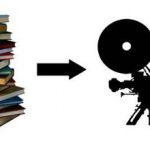درباره پشتیبانی سناریست
پشتیبانی فنی نرم افزار سناریست(ویرایشگر فیلمنامه)
واحد پشتيباني سناریست جهت ارائه خدمت به کاربران، مشتریان و مهمانان گرامی آماده پاسخگويي و رفع مشکل ایشان مي باشد. روشهای تماس به شرح زیر میباشد:
_______________________________________________________________________________________________________
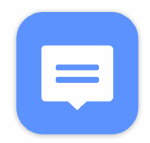
کلیه موارد فنی مربوط به نرم افزار از مرحله نصب تا استفاده نهایی
از طریق ارسال تیکت و از طریق پروفایل کاربر امکان پذیر است و مخصوص اعضای سایت و خریداران محصولات می باشد.
ورود به پروفایل_______________________________________________________________________________________________________
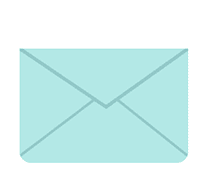
آگاهی یافتن از امکانات محصول و شرایط خرید
از طریق پست الکترونیک که مخصوص مهمانان محترم می باشد. می توانند از طریق ارسال پیام به ایمیل وبسایت ([email protected]) با پشتیبان فنی این محصول در ارتباط باشند.
تماس با ما________________________________________________________________________________________________________
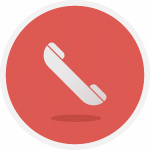
موارد مربوط به روش خرید نرم افزار یا جهت انتقادات و پیشنهادات
خواهشمند است، مهمانان محترم و کاربران گرامی فقط جهت تماسهای ضروری و در صورتی که از طریق تیکت و ایمیل پاسخی دریافت نکرده اند با شماره های ذیل تماس حاصل نمایند.
تلفن : 09025064002
آموزش نصب
مرحله اول - وارد پوشه scenarist شوید.
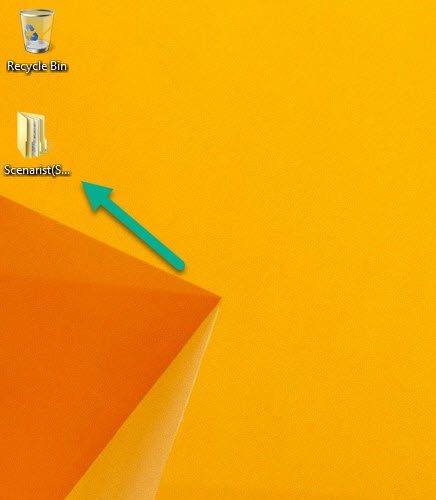
مرحله دوم - اگر آفیس 2013 دارید، وارد پوشه فایل نصب 2013 شوید و چنانچه آفیس 2016 دارید، وارد پوشه فایل نصب 2016 شوید.
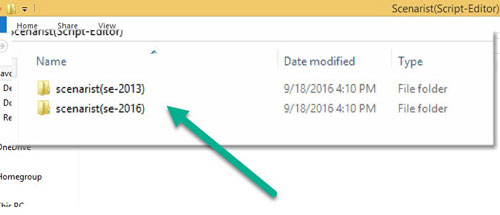
مرحله سوم - فایل نصب Setup.exe را اجرا کنید.
- چنانچه فرم User Account Control ظاهر شد، گزینه Yes را کلیک کنید.
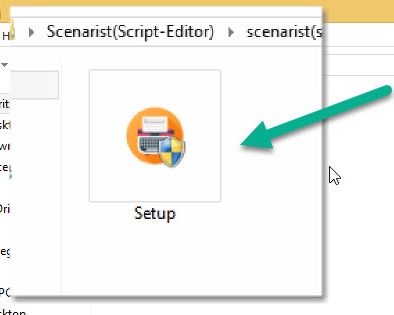
مرحله چهارم - در منوی باز شده، زبان مورد نظر را انتخاب کنید (انگلیسی یا فارسی) و سپس دکمه OK را کلیک کنید.
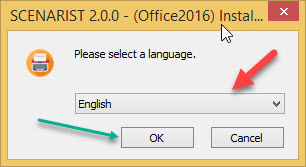
مرحله پنجم - در منوی باز شده، دکمه Next را کلیک کنید.
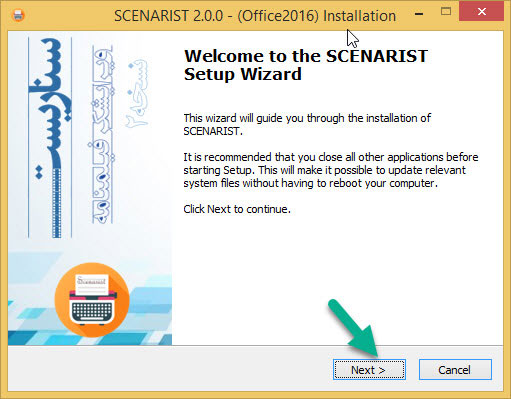
مرحله ششم - در منوی بعدی، مطالب را مطالعه کرده و دکمه I Agree را کلیک کنید.
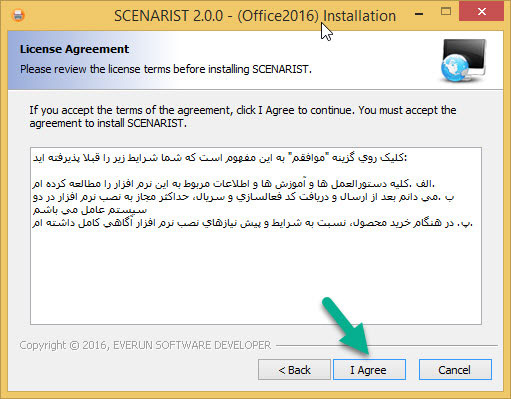
مرحله هفتم - در منوی بعدی، نکات لازم جهت استفاده از محصول را خوانده و سپس دکمه Next را کلیک کنید.
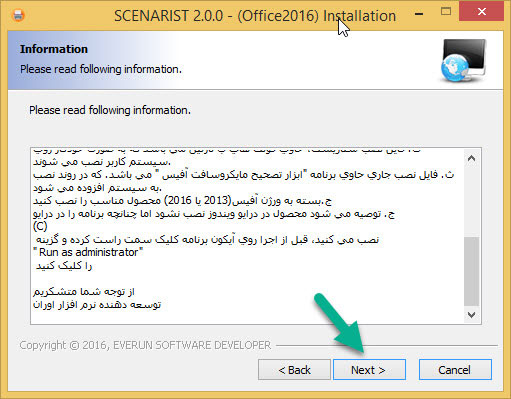
مرحله هشتم - در منوی بعد، مسیر نصب نرم افزار را تعیین کنید. نرم افزار به صورت پیش فرض در درایو C نصب می شود.
الف . توصیه می کنیم این محصول را در درایوی به جز درایو C نصب کنید.
ب . چنانچه محصول را در درایو C نصب کردید، بعد از نصب و قبل از اجرای نرم افزار، روی آیکون محصول در دسکتاپ راست کلیک کرده و گزینه Run as administrator را انتخاب کنید تا با پیام خطای 69 روبرو نشوید.
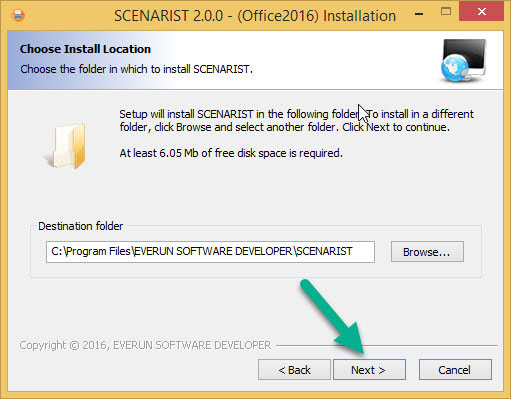
مرحله نهم - در منوی بعد، دکمه Next را کلیک کنید.
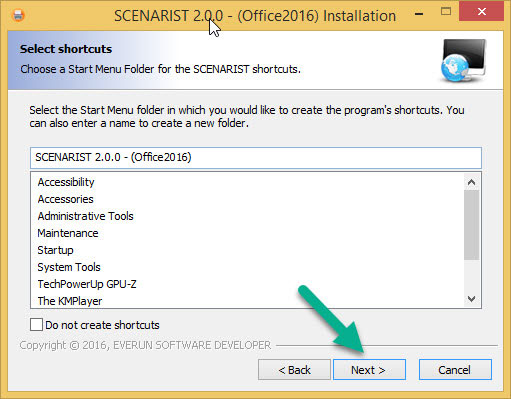
مرحله دهم - در منوی بعد، دکمه Next را کلیک کنید.
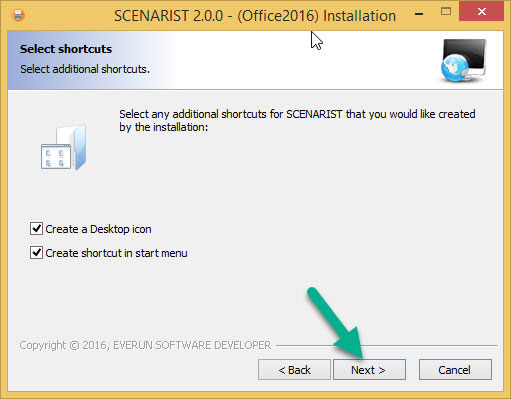
مرحله یازدهم - در منوی بعدی، دکمه Install را کلیک کنید.
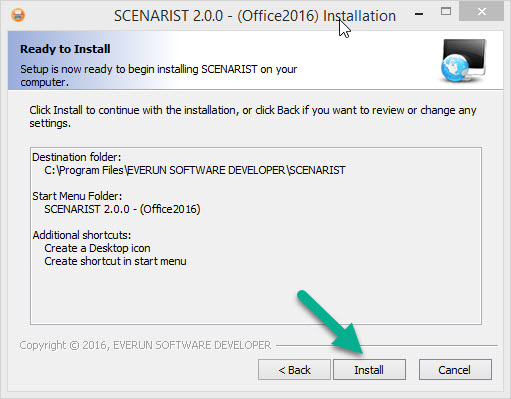
مرحله دوازدهم - فرآیند نصب انجام می شود. در پایان از کاربر خواسته می شود افزونه ابزار تصحیح مایکروسافت را نصب کند. بنابراین تیک گزینه " برای قبول کردن شرایط مجوز نرم افزار اینجا را کلیک کنید " را فعال کنید و سپس دکمه ادامه را کلیک کنید.
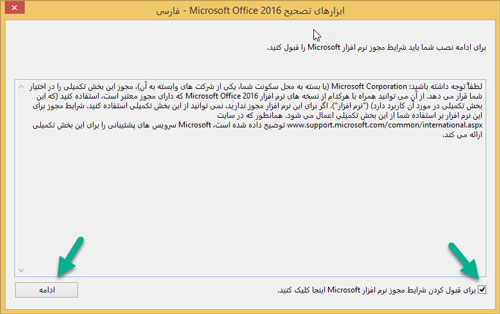
مرحله سیزدهم - دکمه OK را کلیک کنید.
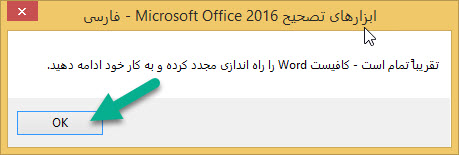
مرحله چهاردهم - دکمه Finish را کلیک کنید.
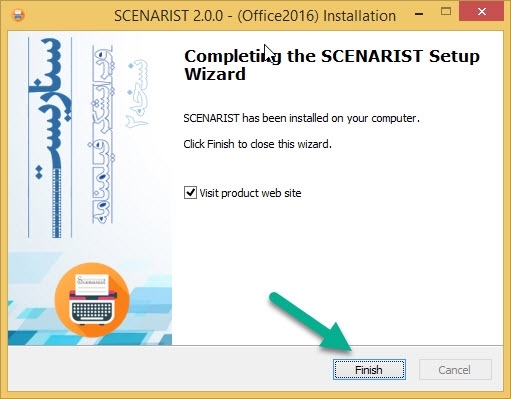
مرحله پانزدهم - نصب فونت ب نازنین
فونت ب نازنین را از اینجا دانلود کنید و نصب نمایید.
موفق باشید ...
آموزش فعالسازی
پس از نصب صحیح برنامه، مراحل زیر را جهت فعالسازی انجام دهید:
مرحله اول - دو حالت وجود دارد :
الف - چنانچه مسیر نصب را در شاخه درایو C قرار داده بودید و گوشه پایین، سمت راست آیکون برنامه، سپر امنیتی نداشت، باید حتما با کلیک روی گزینه Run as administrator برنامه را اجرا کنید. برای دائمی بودن اینکار مراحل زیر را طی کنید:
بدین منظور روی آیکون، کلیک سمت راست کنید.
سپس گزینه Properties را انتخاب کنید.
در منوی باز شده ، سربرگ Compatibility را برگزینید.
تیک گزینه Run this program as an administrator را فعال کنید.
دکمه OK را کلیک کنید.
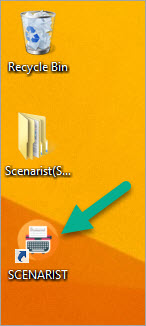
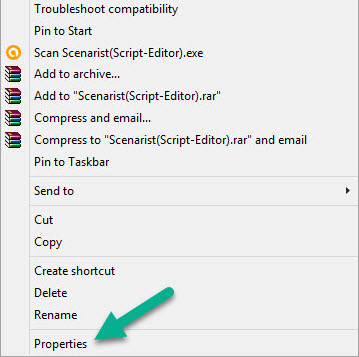
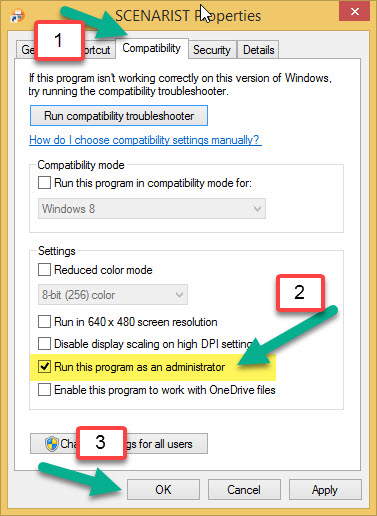
ب - چنانچه سپر امنیتی فعال بود، بدون نیاز به مراحل قبلی، فقط روی آیکون دابل کلیک کرده و وارد برنامه شوید.
مرحله دوم - در پنجره باز شده، دکمه continue را کلیک کنید.
توجه : قبل از اجرا حتما باید نرم افزارهای ورد و اکسل روی سیستم شما نصب باشند.
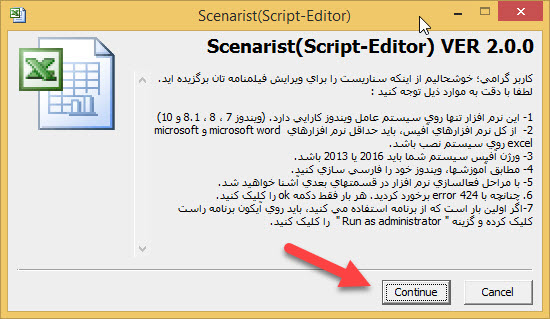
مرحله سوم - پنجره "فعالسازی نرم افزار" گشوده می شود. در گام اول، دکمه "کد فعالسازی" را کلیک کنید. که در نتیجه شماره سریال کامپیوتر شما در باکس خاکستری درج می شود.
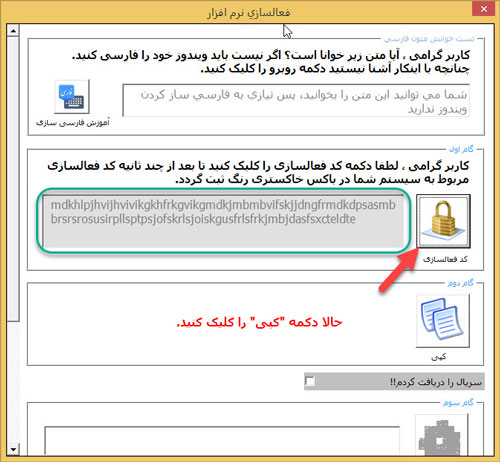
مرحله چهارم - حال دکمه "کپی" را کلیک کنید. و سپس دکمه " ورود به پروفایل" را کلیک کنید. مطمئن باشید که حتما به اینترنت دسترسی داشته باشید.
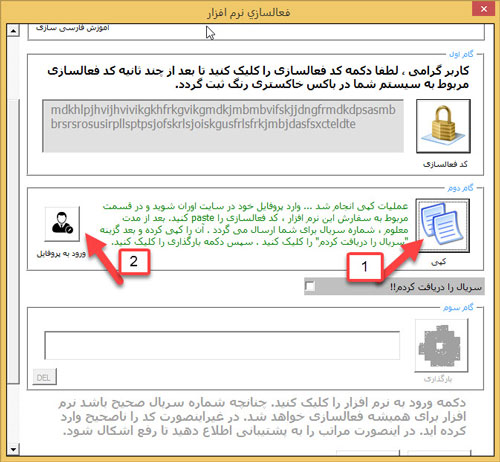
مرحله پنجم - به صفحه "حساب کاربری من" منتقل می شوید. نام کاربری و گذرواژه خود را وارد کنید. و سپس دکمه "ورود" را کلیک کنید.
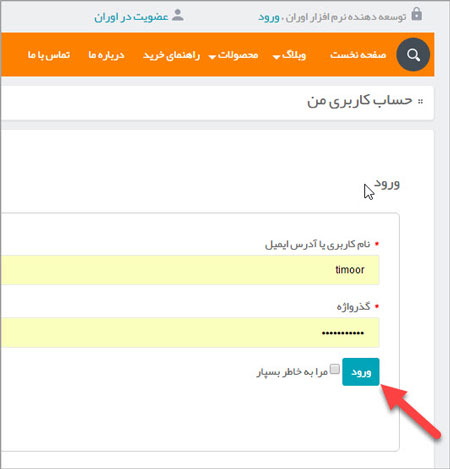
مرحله ششم - در قسمت " اطلاعات کاربری" سربرگ "سفارشات من" را انتخاب کنید.
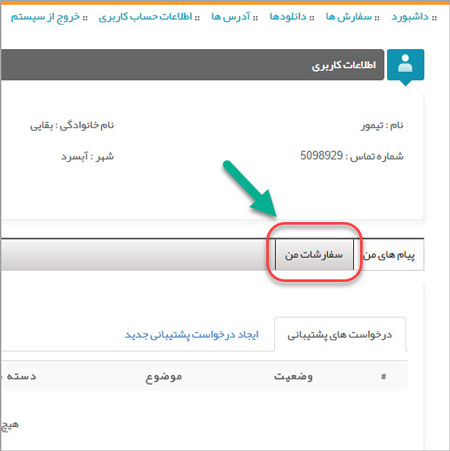
مرحله هفتم - در قسمت آخرین سفارشات ، دکمه "نمایش" را کلیک کنید.
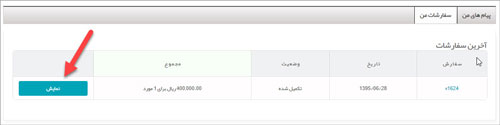
مرحله هشتم - حال روی باکس کد فعالسازی بروید و شماره سریال خود را Paste کنید و سپس دکمه "ارسال" را کلیک کنید.
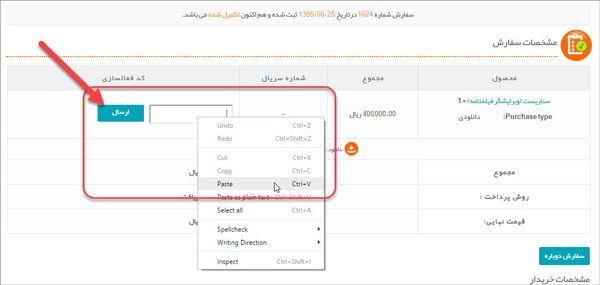
مرحله نهم - دکمه OK را کلیک کنید . بعد از 1 الی 3 ساعت روز کاری، کد فعالسازی برای همان سیستمی که با آن نرم افزار را اجرا کرده اید، ارسال خواهد شد.
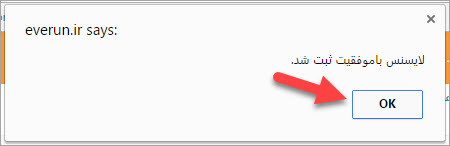
مرحله دهم - بعد از 1 الی 3 ساعت در یک روز کاری، کد فعالسازی برای همان سیستمی که با آن نرم افزار را اجرا کرده اید، ارسال خواهد شد که با ایمیل به اطلاع شما خواهد رسید. حال دوباره به پروفایل خود در سایت رجوع کرده و وارد همان قسمت قبلی شوید. شماره سریالی که برای شما ارسال شده را کپی کنید.
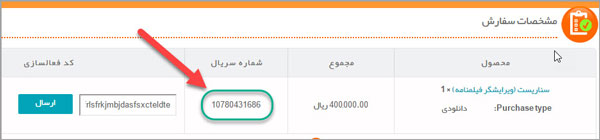
مرحله یازدهم - دوباره وارد نرم افزار شوید، تیک گزینه "سریال را دریافت کردم" را فعال کنید. در گام سوم، دکمه "بارگذاری" را کلیک کنید. در صورت صحیح بودن سریال، باکس سبز رنگ خواهد شد. سپس دکمه "ورود" را کلیک کنید.

مرحله دوازدهم - در منوی بعدی، دکمه "ورود" را کلیک کنید.
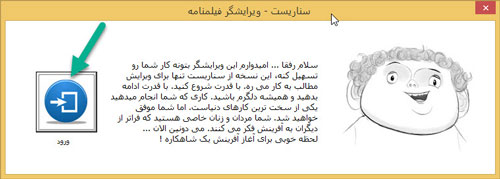
مرحله سیزدهم - بعد از بستن پنجره های لوگو، وارد محیط مایکروسافت وُرد خواهید شد. تبریک می گوییم، شما برای همیشه نرم افزار را برای سیستمی معین ثبت نموده اید.

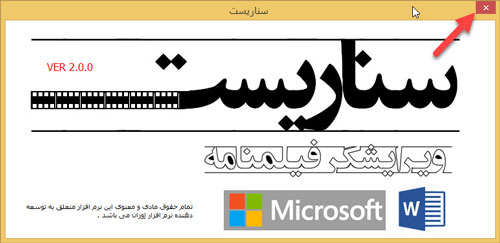
توجه : در شروع کار با پنچره زیر روبرو می شوید، کافیست هر بار دکمه OK را کلیک کنید.
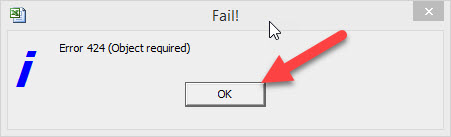
آموزش استفاده
آموزش ویرایشگر سناریست
پس از فعالسازی صحیح محصول، روش استفاده آسان از آن به شرح و تصویر ذیل می باشد:
مرحله اول - دو حالت وجود دارد :
الف - چنانچه مسیر نصب را در شاخه درایو C قرار داده بودید و گوشه پایین، سمت راست آیکون برنامه، سپر امنیتی نداشت، باید حتما با کلیک روی گزینه Run as administrator برنامه را اجرا کنید. برای دائمی بودن اینکار مراحل زیر را طی کنید:
بدین منظور روی آیکون، کلیک سمت راست کنید.
سپس گزینه Properties را انتخاب کنید.
در منوی باز شده ، سربرگ Compatibility را برگزینید.
تیک گزینه Run this program as an administrator را فعال کنید.
دکمه OK را کلیک کنید.
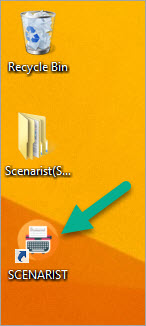
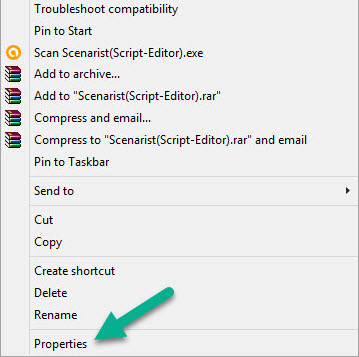
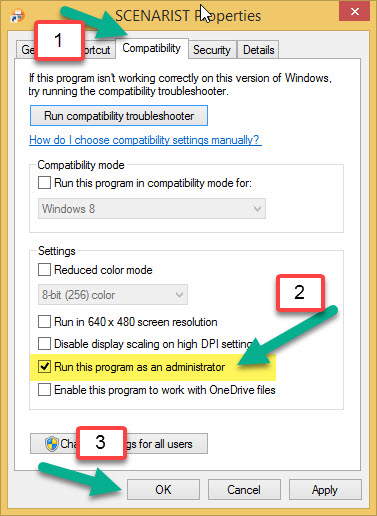
ب - چنانچه سپر امنیتی فعال بود، بدون نیاز به مراحل قبلی، فقط روی آیکون دابل کلیک کرده و وارد برنامه شوید.
مرحله دوم - در پنجره باز شده، دکمه continue را کلیک کنید.
توجه : قبل از اجرا حتما باید نرم افزارهای ورد و اکسل روی سیستم شما نصب باشند.
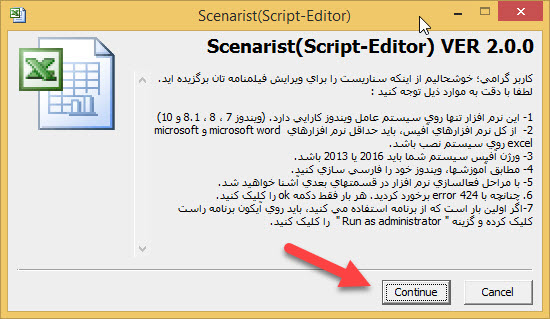
مرحله سوم - در منوی بعدی، دکمه "ورود" را کلیک کنید.
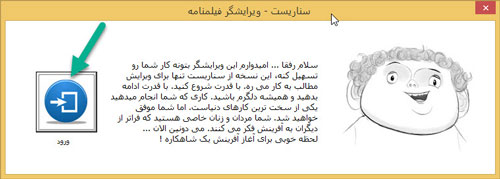
مرحله چهارم - بعد از بستن پنجره های لوگو، وارد محیط مایکروسافت وُرد خواهید شد. تبریک می گوییم، شما برای همیشه نرم افزار را برای سیستمی معین ثبت نموده اید.

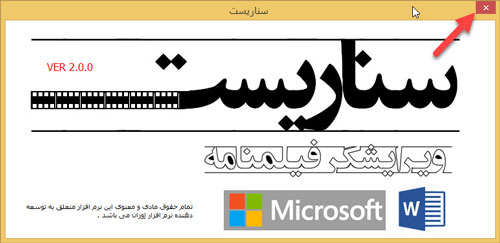
توجه : در شروع کار با پنچره زیر روبرو می شوید، کافیست هر بار دکمه OK را کلیک کنید.
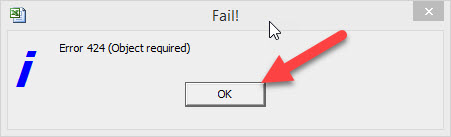
مرحله پنجم - استفاده از ویرایشگر سناریست
الف - محیط اصلی ویرایشگر
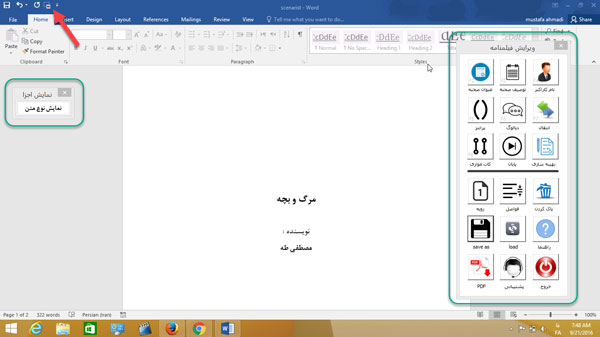
محیط کلی ویرایشگر فیلمنامه سناریست، شامل صفحه اصلی نرم افزار ورد، پنجره "ویرایش فیلمنامه" و پنجره "نمایش اجزا" می باشد.
ب - پنجره "ویرایش فیلمنامه"
پنجره "ویرایش فیلمنامه" قابل حذف شدن است. اما برای فراخوان مجدد آن باید از دکمه ![]() در گوشه بالایی سمت چپ استفاده کرد.
در گوشه بالایی سمت چپ استفاده کرد.
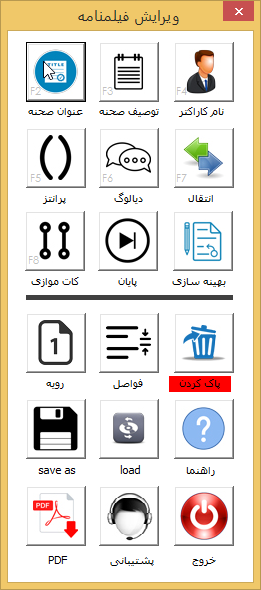
این پنجره شامل دستورات زیر می باشد:
اجزای متن فیلمنامه : صفحه رویه ، عنوان صحنه ، توصیف صحنه ، نام کاراکتر ، پرانتز ، دیالوگ ، انتقال ، کات موازی ، پایان
ویرایش : بهینه سازی ، پاک کردن ، فواصل
عمومی : ، خروج ، Save as ، load ، PDF
راهنمایی : راهنما ، پشتیبانی
 دکمه عنوان صحنه : با کلیک روی این دکمه ، فرمت متن برای جزء عنوان صحنه تنظیم می شود. همچنین برای تسریع در روند تایپ می توانید از کلید میانبر F2 استفاده کنید.
دکمه عنوان صحنه : با کلیک روی این دکمه ، فرمت متن برای جزء عنوان صحنه تنظیم می شود. همچنین برای تسریع در روند تایپ می توانید از کلید میانبر F2 استفاده کنید.
 دکمه توصیف صحنه : با کلیک روی این دکمه ، فرمت متن برای جزء توصیف صحنه تنظیم می شود. همچنین برای تسریع در روند تایپ می توانید از کلید میانبر F3 استفاده کنید.
دکمه توصیف صحنه : با کلیک روی این دکمه ، فرمت متن برای جزء توصیف صحنه تنظیم می شود. همچنین برای تسریع در روند تایپ می توانید از کلید میانبر F3 استفاده کنید.
 دکمه نام کاراکتر : با کلیک روی این دکمه ، فرمت متن برای جزء نام کاراکتر تنظیم می شود. همچنین برای تسریع در روند تایپ می توانید از کلید میانبر F4 استفاده کنید.
دکمه نام کاراکتر : با کلیک روی این دکمه ، فرمت متن برای جزء نام کاراکتر تنظیم می شود. همچنین برای تسریع در روند تایپ می توانید از کلید میانبر F4 استفاده کنید.
 دکمه پرانتز : با کلیک روی این دکمه ، فرمت متن برای جزء راهنمای پرانتز تنظیم می شود. همچنین برای تسریع در روند تایپ می توانید از کلید میانبر F5 استفاده کنید.
دکمه پرانتز : با کلیک روی این دکمه ، فرمت متن برای جزء راهنمای پرانتز تنظیم می شود. همچنین برای تسریع در روند تایپ می توانید از کلید میانبر F5 استفاده کنید.
 دکمه دیالوگ : با کلیک روی این دکمه ، فرمت متن برای جزء دیالوگ تنظیم می شود. همچنین برای تسریع در روند تایپ می توانید از کلید میانبر F6 استفاده کنید.
دکمه دیالوگ : با کلیک روی این دکمه ، فرمت متن برای جزء دیالوگ تنظیم می شود. همچنین برای تسریع در روند تایپ می توانید از کلید میانبر F6 استفاده کنید.
 دکمه انتقال : با کلیک روی این دکمه ، فرمت متن برای جزء انتقال تنظیم می شود. همچنین برای تسریع در روند تایپ می توانید از کلید میانبر F7 استفاده کنید.
دکمه انتقال : با کلیک روی این دکمه ، فرمت متن برای جزء انتقال تنظیم می شود. همچنین برای تسریع در روند تایپ می توانید از کلید میانبر F7 استفاده کنید.
 دکمه کات موازی : با کلیک روی این دکمه ، فرمت متن برای جزء کات موازی می شود. همچنین برای تسریع در روند تایپ می توانید از کلید میانبر F8 استفاده کنید.
دکمه کات موازی : با کلیک روی این دکمه ، فرمت متن برای جزء کات موازی می شود. همچنین برای تسریع در روند تایپ می توانید از کلید میانبر F8 استفاده کنید.
 دکمه پایان : با کلیک روی این دکمه ، نوشته پایان در فیلمنامه درج می شود.
دکمه پایان : با کلیک روی این دکمه ، نوشته پایان در فیلمنامه درج می شود.
 دکمه بهینه سازی : با کلیک این دکمه، قواعد نیم فاصله و علائم نگارشی در کل متن اصلاح خواهند شد. با چند بار کلیک این دکمه فاصله های غیرضروری اصلاح خواهند شد.
دکمه بهینه سازی : با کلیک این دکمه، قواعد نیم فاصله و علائم نگارشی در کل متن اصلاح خواهند شد. با چند بار کلیک این دکمه فاصله های غیرضروری اصلاح خواهند شد.
 دکمه صفحه رویه : با کلیک روی این دکمه، پنجره تنظیمات صفحه رویه باز خواهد شد.
دکمه صفحه رویه : با کلیک روی این دکمه، پنجره تنظیمات صفحه رویه باز خواهد شد.
صفحه رویه :
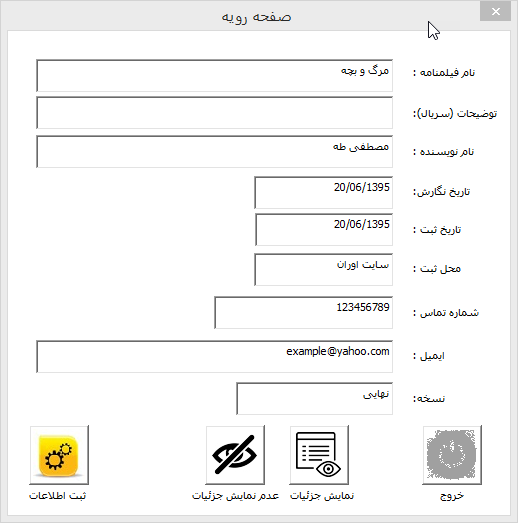
تنظیمات صفحه رویه شامل : نام فیلمنامه(یا سریال) ، توضیحات مربوط به سریال ، نام نویسنده ، تاریخ نگارش ، تاریخ ثبت ، شماره تماس ، ایمیل نویسنده ، و نوع نسخه می باشد. پس از ورود اطلاعات ، دکمه "ثبت اطلاعات" را کلیک کنید.
نکته : چنانچه به هر دلیل نمی خواهید جزئیات فیلمنامه شامل تاریخ نگارش و ... چاپ و مشاهده شوند، دکمه " عدم نمایش جزئیات" را کلیک کنید. و سپس دکمه "خروج" را کلیک کنید.
 دکمه فواصل : با کلیک روی این دکمه ، پنجره فواصل بین خطوط باز خواهد شد.
دکمه فواصل : با کلیک روی این دکمه ، پنجره فواصل بین خطوط باز خواهد شد.
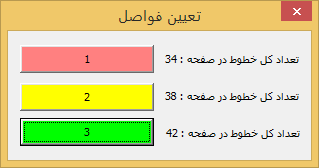
با کلیک روی هر گزینه، تعداد کل خطوط در صفحه تغییر می کند.
 دکمه پاک کردن : کلیک روی این دکمه باعث ایجاد پروژه جدید می شود. دقت کنید که پروژه قبلی را حتما ذخیره کرده باشید. سناریست دو بار به شما هشدار می دهد تا سهوا پروژه قدیمی پاک نشود .
دکمه پاک کردن : کلیک روی این دکمه باعث ایجاد پروژه جدید می شود. دقت کنید که پروژه قبلی را حتما ذخیره کرده باشید. سناریست دو بار به شما هشدار می دهد تا سهوا پروژه قدیمی پاک نشود .
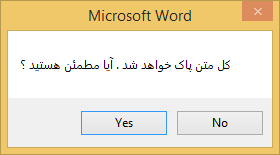
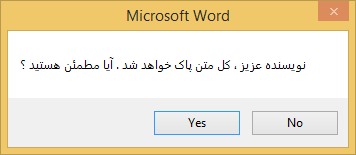
 دکمه save as : با کلیک روی این دکمه، پروژه شما در فرمت ویرایشگر سناریست و فرمت docx ذخیره خواهد شد.
دکمه save as : با کلیک روی این دکمه، پروژه شما در فرمت ویرایشگر سناریست و فرمت docx ذخیره خواهد شد.
 دکمه load : با کلیک روی این دکمه ، پروژه های قبلی شما بارگذاری خواهند شد و بالطبع پروژه جاری پاک خواهد شد. برای جلوگیری از خطای سهوی کاربر ، سناریست دو بار هشدار خواهد داد.
دکمه load : با کلیک روی این دکمه ، پروژه های قبلی شما بارگذاری خواهند شد و بالطبع پروژه جاری پاک خواهد شد. برای جلوگیری از خطای سهوی کاربر ، سناریست دو بار هشدار خواهد داد.
نکته : تنها پروژه هایی که با ویرایشگر سناریست نگاشته شده اند قابلیت بارگذاری دارند.
 دکمه راهنما : با کلیک روی این دکمه فایل راهنمای ویرایشگر سناریست باز خواهد شد.
دکمه راهنما : با کلیک روی این دکمه فایل راهنمای ویرایشگر سناریست باز خواهد شد.
 دکمه PDF : با کلیک روی این دکمه ، متن فیلمنامه به فرمت پی دی اف تبدیل خواهد شد.
دکمه PDF : با کلیک روی این دکمه ، متن فیلمنامه به فرمت پی دی اف تبدیل خواهد شد.
 دکمه پشتیبانی : با کلیک روی این دکمه ، به صفحه پشتیبانی در سایت منتقل خواهید شد.
دکمه پشتیبانی : با کلیک روی این دکمه ، به صفحه پشتیبانی در سایت منتقل خواهید شد.
 دکمه خروج : با کلیک روی این دکمه، از محیط ویرایشگر خارج می شوید.
دکمه خروج : با کلیک روی این دکمه، از محیط ویرایشگر خارج می شوید.
نکته : متن فیلمنامه جاری با خروج شما به صورت خودکار ذخیره خواهد شد .
پ - پنجره "نمایش اجزا"
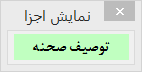
این پنجره، همواره در گوشه بالا سمت چپ ویرایشگر حضور دارد و باعث تسلط شما بر جزء جاری در حالت تایپ خواهد شد.
امکانات افزوده شده در سناریست نسخه 2.5 :
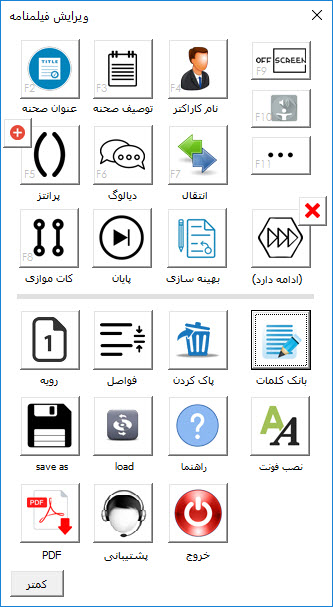
 1- دکمه "+" : برای گذاشتن خودکار و بی زحمت پرانتز دور یک کلمه، جمله یا عبارت، کافیست کلمه مورد نظر را در متن فیلمنامه انتخاب کنید و روی دکمه "+" دابل کلیک کنید.
1- دکمه "+" : برای گذاشتن خودکار و بی زحمت پرانتز دور یک کلمه، جمله یا عبارت، کافیست کلمه مورد نظر را در متن فیلمنامه انتخاب کنید و روی دکمه "+" دابل کلیک کنید.
![]() 2- دکمه " کمتر / بیشتر" : با کلیک روی این دکمه می توانید از امکانات افزوده شده در نسخه 2.5 استفاده کنید.
2- دکمه " کمتر / بیشتر" : با کلیک روی این دکمه می توانید از امکانات افزوده شده در نسخه 2.5 استفاده کنید.
![]() 3- دکمه آف اسکرین برای درج عبارت (خارج دید) استفاده می شود. کافیست بعد از نام کاراکتر روی متن در فیلمنامه کلیک کنید و با کلیکاین دکمه و یا فشردن دکمه F9 کیبورد عبارت مذکور را در متن درج کنید.
3- دکمه آف اسکرین برای درج عبارت (خارج دید) استفاده می شود. کافیست بعد از نام کاراکتر روی متن در فیلمنامه کلیک کنید و با کلیکاین دکمه و یا فشردن دکمه F9 کیبورد عبارت مذکور را در متن درج کنید.
![]() 4- دکمه ویس اور برای درج عبارت (خارج صحنه) استفاده می شود. کافیست بعد از نام کاراکتر روی متن در فیلمنامه کلیک کنید و با کلیک این دکمه و یا فشردن دکمه F10 کیبورد عبارت مذکور را در متن درج کنید.
4- دکمه ویس اور برای درج عبارت (خارج صحنه) استفاده می شود. کافیست بعد از نام کاراکتر روی متن در فیلمنامه کلیک کنید و با کلیک این دکمه و یا فشردن دکمه F10 کیبورد عبارت مذکور را در متن درج کنید.
![]() 5- دکمه ادامه برای درج عبارت (ادامه) استفاده می شود. کافیست بعد از نام کاراکتر روی متن در فیلمنامه کلیک کنید و با کلیک این دکمه و یا فشردن دکمه F11 کیبورد عبارت مذکور را در متن درج کنید.
5- دکمه ادامه برای درج عبارت (ادامه) استفاده می شود. کافیست بعد از نام کاراکتر روی متن در فیلمنامه کلیک کنید و با کلیک این دکمه و یا فشردن دکمه F11 کیبورد عبارت مذکور را در متن درج کنید.
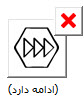 6- دکمه "ادامه دارد" برای درج عبارت (ادامه در صفحه بعد) در پایین صفحاتی که با صفحه بعد دارای صحنه ، دیالوگ و یا توصیف صحنه مشترک هستند کاربرد دارد. کافیست روی صفحه مورد نظر کلیک کنید و سپس این دکمه را کلیک کنید تا عبارت به راحتی و در موقعیتی ثابت در همان صفحه درج شود. برای پاک کردن این عبارت هم کافیست روی صفحه مورد نظر کلیک کنید و سپس دکمه کوچک "x" را که گوشه سمت راست دکمه وجود دارد کلیک کنید.
6- دکمه "ادامه دارد" برای درج عبارت (ادامه در صفحه بعد) در پایین صفحاتی که با صفحه بعد دارای صحنه ، دیالوگ و یا توصیف صحنه مشترک هستند کاربرد دارد. کافیست روی صفحه مورد نظر کلیک کنید و سپس این دکمه را کلیک کنید تا عبارت به راحتی و در موقعیتی ثابت در همان صفحه درج شود. برای پاک کردن این عبارت هم کافیست روی صفحه مورد نظر کلیک کنید و سپس دکمه کوچک "x" را که گوشه سمت راست دکمه وجود دارد کلیک کنید.
 7- منوی بانک کلمات برای اصلاح غلط های املایی و تایپی رایج هر نویسنده کاربرد دارد. این منو یک میانبر از مسیری طولانی در نرم افزار وُرد است که ممکن است برای هر بار ورود اطلاعات توسط کاربر زمان زیادی را از او بگیرد.
7- منوی بانک کلمات برای اصلاح غلط های املایی و تایپی رایج هر نویسنده کاربرد دارد. این منو یک میانبر از مسیری طولانی در نرم افزار وُرد است که ممکن است برای هر بار ورود اطلاعات توسط کاربر زمان زیادی را از او بگیرد.
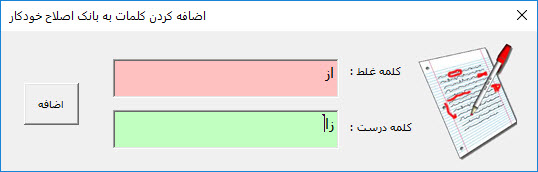
کافیست کلمه ای را که احتمال اشتباه تایپ کردن آن را می دهید در قسمت کلمه غلط وارد کنید و شکل صحیح آن را در قسمت کلمه درست وارد کنید و سپس دکمه اضافه را کلیک کنید.
 8- برای نصب فونت های ب نازنین کافیست این دکمه را کلیک کنید و در پنجره باز شده روی فونت ها دابل کلیک کرده، دکمه install را کلیک کنید.
8- برای نصب فونت های ب نازنین کافیست این دکمه را کلیک کنید و در پنجره باز شده روی فونت ها دابل کلیک کرده، دکمه install را کلیک کنید.
پرسشهای رایج
| سوال یک - چرا نوشته ها در فرم های این محصول ناخوانا می باشد؟ | |||||
| مشکل فارسی تعریف نشدن محل اجرای ویندوز می باشد. اینکار بسیار راحت و ساده می باشد. برای فارسی سازی در قسمت آموزش فارسی کردن ویندوز 7 ، 8 ، 8.1 و 10 اینجا را کلیک کنید. | |||||
| سوال دو - آیا نیاز به فعال کردن ویژگی ماکرو در نرم افزارهای ورد و اکسل می باشد؟ | |||||
| خیر، نیازی به این کار نیست و برنامه به صورت خودکار ماکرو را فعال می کند. | |||||
| سوال سه - آیا شماره سریال محصول با تغییر ویندوز، عوض می شود؟ | |||||
| خیر، این شماره سریال دائمی می باشد. | |||||
| سوال چهار - آیا امکان استفاده به صورت اشتراکی (share) وجود دارد؟ | |||||
| خیر. | |||||
| سوال پنج - آیا امکان استفاده از سناریست در سیستم عامل مکینتاش وجود دارد؟ | |||||
| خیر، این برنامه تنها مناسب ویندوز نسخه های 7، 8 ، 8.1 یا 10 می باشد و نیازمند نصب آفیس 2013 یا 2016 می باشد. | |||||
| سوال شش- چرا فونت متن فیلمنامه من ب نازنین تایپ نمی شود؟ | |||||
| فونت ب نازنین را تا کنون روی سیستم خود نصب نکرده اید. هم اینک فونت را از اینجا دانلود کنید و بعد نصب کنید. | |||||
| سوال هفت- من قبلا یک فیلمنامه نوشته ام، حالا می خواهم فرمت آن را استاندارد کنم.آیا این امکان در سناریست وجود دارد؟ | |||||
| بله، یک فیلمنامه 125 صفحه ای با این نرم افزار تست شد. شما می توانید در کمتر از یک ساعت اینکار را به سرعت و بسیار راحت انجام دهید. کافیست روی هر جزء از فیلمنامه تان دابل کلیک کرده و دکمه میانبر (F2 یا F3 یا ...) را فشار دهید. در قسمت آموزشهای ویدئویی طریقه کار نشان داده شده است. | |||||
| سوال هشت- پس از نصب ، وقتی برنامه را اجرا می کنم ، خطاهای زیادی بوجود می آید، دلیل آن چیست؟ | |||||
| این خطاها به دلیل عدم توجه به آموزش هاست. پس از نصب آیکن نرم افزار روی صفحه دسکتاپ پدید می آید. کافیست در اولین اجرا، روی آیکن راست کلیک کرده ، properties را انتخاب کنید، سپس در تب compatibility ، تیک گزینه Run as an administrator را بزنید. | |||||
| سوال نهم- آیا امکان دارد نرم افزار ترتیب اجزا فیلمنامه مرا تغییر دهد؟! | |||||
|
این نرم افزار فقط یک ویرایشگر تحت آفیس ورد است و هیچ تغییری بدون دخالت و اجازه کاربر ایجاد نمی شود! |
|||||
| سوال دهم- آیا برای استفاده از این نرم افزار باید به ورد مسلط باشم؟ | |||||
| این نرم افزار یک ویرایشگر و تسهیل کننده نگارش فیلمنامه است. کافیست فقط با تایپ در محیط ورد آشنا باشید. بقیه کارها را سناریست انجام می دهد. | |||||
| سوال یازده- آیا امکان استفاده از سناریست در آفیس 2010 یا 2007 وجود دارد؟ | |||||
| خیر ، فقط در آفیس 2013 و 2016 قابل اجراست. | |||||
|
|||||
| سوال سیزده- مبنای فرمت فیلمنامه در این نرم افزار چیست؟ مثلا چرا دیالوگ را وسط چین می کند در حالیکه بعضی از فیلمنامه های فارسی ، نام کاراکتر و دیالوگ در یک سطر است؟ | |||||
| فرمت فیلمنامه و همچنین فونت "ب نازنین 14" در این نرم افزار با توجه به استانداردهای بومی سازی شده نرم افزارهای غربی، خانه سینما و نظرات کاربران و فیلمنامه نویسان طراحی شده است. در صفحه خرید این نرم افزار (اینجا) توضیحات تکمیلی داده شده است. البته به جز فونت ب نازنین 14 که از قوانین ثبت فیلمنامه در خانه سینماست ، تا کنون برای فرمت فیلمنامه استاندارد خاصی در ایران وجود ندارد. با اینحال این فرمت به منظور ایجاد وحدت رویه و بهترین راندمان خوانش متن طراحی شده است. مثلا در خصوص دیالوگ ، متوجه شدیم نام کاراکتر را قبل از دیالوگ و با هم در یک سطر نگاشته اید. البته همانطور که گفته شد استاندارد خاصی وجود ندارد اما بهتر است نام کاراکتر به صورت بولد و در سطری جدا نگاشته شود ، تا بتوانید در صورت نیاز از منابع صدایی مانند ویس اور یا آف اسکرین استفاده کنید . راهنمای داخل پرانتز در سطری جداگانه و دیالوگ در سطوری جداگانه . این فرمت برای تیم اجرایی بهترین راندمان را داشته (خوانش و اصلاحات حین اجرا) و ضمنا فواصل بین خطوط و چیدمان و سایز فونت ، رویهم رفته باعث می شود هر صفحه حدودا یک دقیقه از زمان فیلمنامه را شامل شود که هدف اصلی نیز از فرمت همین است. | |||||
| سوال چهاردهم- تمام مراحل فاسی سازی را که هنگام نصب برنامه سناریست عنوان شده انجام دادم و با خود برنامه هیچ مشکلی ندارم اما پنجره های اطلاعاتی و اطلاعات ثبت شده در نوار بالای آن و خط دستوری درون آن به هم ریخته و ناخواناست، راهی برای درست کردنش ندارم. | |||||
|
مطابق آموزش ها کافیست system locale کامپیوتر خود را اصلاح کنید. به این صورت:
چنانچه ویندوز 7 دارید:
1- دکمه استارت ویندوز را کلیک کنید.(پایین سمت چپ دسکتاپ)
2- گزینه control panel را کلیک کنید
3-در پنجره باز شده، گزینه clock,language and region را کلیک کنید
4-در پنجره باز شده، گزینه region and language را کلیک کنید
5-در پنجره باز شده، تب(دکمه های بالای منو) administrative را کلیک کنید.
6-سپس دکمه change system locale را کلیک کنید
7-در پنجره باز شده، از باکس current system locale گزینه Persian را انتخاب کنید.
8- دکمه ok را کلیک کنید.
9- دوباره دکمه ok را کلیک کنید
همچنین لینک ویدئویی آموزش محلی سازی ویندوز : آموزش فارسی سازی ویندوز 7
چنانچه ویندوز 8 یا 8.1 دارید:
1- دکمه استارت ویندوز را کلیک کنید.(پایین سمت چپ دسکتاپ)
2-در منوی ظاهر شده، دکمه PC setting را (که شکل آن به صورت یک چرخ دنده است) کلیک کنید
3- گزینه control panel را کلیک کنید
4-در پنجره باز شده، گزینه clock,language and region را کلیک کنید
5-در پنجره باز شده، گزینه region را کلیک کنید
6-در پنجره باز شده، تب(دکمه های بالای منو) administrative را کلیک کنید.
7-سپس دکمه change system locale را کلیک کنید
8-در پنجره باز شده، از باکس current system locale گزینه Persian را انتخاب کنید.
9- دکمه ok را کلیک کنید.
10- دوباره دکمه ok را کلیک کنید
همچنین لینک ویدئویی آموزش محلی سازی ویندوز : آموزش فارسی سازی ویندوز8
چنانچه ویندوز 10 دارید:
1- دکمه استارت ویندوز را کلیک کنید.(پایین سمت چپ دسکتاپ)
2-در منوی ظاهر شده، دکمه setting را کلیک کنید
3-در پنجره باز شده، گزینه Time and Language را کلیک کنید
4-در پنجره باز شده، از گزینه های سمت چپ، گزینه region and language را کلیک کنید.
5-در پنجره باز شده، گزینه additional date,time and regional setting را انتخاب کنید
6-در پنجره باز شده، گزینه region را کلیک کنید
7-در پنجره باز شده، تب(دکمه های بالای منو) administrative را کلیک کنید.
8-سپس دکمه change system locale را کلیک کنید
9-در پنجره باز شده، از باکس current system locale گزینه Persian را انتخاب کنید.
10- دکمه ok را کلیک کنید.
11- دوباره دکمه ok را کلیک کنید
همچنین لینک ویدئویی آموزش محلی سازی ویندوز : آموزش فارسی سازی ویندوز10
منوهای همه نرم افزارهای فارسی زبان به این طریق اصلاح می شوند. اینکار به سرعت و در عرض چند ثانیه انجام پذیر است و با مشاهده آموزشها می توانید به راحتی اینکار را انجام دهید. |
|||||
| سوال پانزدهم- من نسخه 2016 آفیس را نصب کردم و قبلا فرآیند فعال سازی نرم افزار سناریست را انجام داده بودم اما برای نصب بر روی سیستم دیگرم کد فعال سازی که قبلا گرفته بودم کار نمی کند. چکار کنم؟ | |||||
| توجه فرمایید که مطابق آموزشها، هر کد فعالسازی فقط برای یک سیستم ثبت می شود و چنانچه بخواهیم نرم افزار را روی سیستم دیگری رجیستر کنیم، می بایست سفارش جدید صورت پذیرد و در نتیجه کد فعالسازی دیگری برای آن در سایت ثبت شود. | |||||
سوال شانزدهم- من چندین ماه از نرمافزار سناریست استفاده میکردم اما یکبار با این پیغام مواجه شدم و از آن زمان به بعد نرمافزار باز نشد.
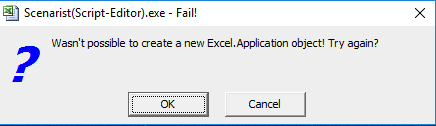 |
|||||
| این ارور تنها در صورتی مشاهده می شود که:
1- اکسل روی سیستم شما نصب نشده باشد. یا به هر دلیلی از نصب درآمده باشد.
2- در نرم افزار اکسل نصب شده روی سیستم کاربر مشکلی بوجود آمده باشد. (تمام شدن مدت لایسنس اکسل و ...)
در هر یک از حالات فوق نرم افزار اکسل 2016 یا 2013 را دوباره نصب کنید.
3- امکان دارد بعضی آنتی ویروسها یا برنامه های حفاظت که روی سیستم خود نصب دارید از دسترسی به فایل اجرایی جلوگیری کنند. بنابراین لازم است نام فایل
scenarist(script-editor).exe را کپی کرده و در فایروال آنتی ویروس خود قرار دهید تا از این پس اجازه دسترسی به فایل از طریق آنتی ویروس داده شود. (توصیه شده) و یا برای کوتاه مدت می توانید هر بار که قصد استفاده از نرم افزار را داشتید، آنتی ویروس را موقتا غیرفعال کنید(توصیه نمی شود) |
|||||
| سوال هفدهم- من شماره سریال را به درستی از پروفایل خودم کپی و وارد فرم ورود به نرم افزار می کنم، اما شماره را صحیح اعلام نمی کند. چه باید کرد؟ | |||||
| فقط کافیست مجددا دکمه کد فعالسازی را کلیک کنید و بعد گزینه "شماره سریال را دریافت کردم" را فعال و شماره سریال را وارد کنید. | |||||
| سوال هجدهم - نرم افزار سناریست را کامل نصب کرده ام اما صفحه ها شماره گذاری نمی شود. | |||||
| شماره گذاری صفحات و سایر تنظیمات به صورت پیش فرض در فایل ورد سناریست انجام شده است. و تنها در صورت اعمال تغییرات کاربر در نرم افزار word این تنظیمات نیز تغییر می کنند.
1- از منوی بالای صفحه ، سربرگ Insert را انتخاب کنید.
2- گزینه Page Numbers را انتخاب کنید.
3- سپس گزینه Top of Page را انتخاب کنید.
4- در نهایت، Plain Number 3 را انتخاب کنید.
|
|||||
| سوال نوزدهم- ممنون میشم به دو سوال زیر جواب بدید. 1-شما بر چه اساسی استانداردهای فیلمنامهنویسی نرمافزار رو تعریف کردید؟ برای مثال تا اونجایی که من میدونم فاصله توصیف صحنه از سمت راست باید 1.5 اینچ و از سمت چپ 1 اینچ باید باشه. اما نرمافزار شما برای سمت راست 4 سانتیمتر معادل 1.57 اینچ و برای حاشیه سمت چپ برابر 1 سانتیمتر معادل 0.39 اینچ تعریف شده است. 2-فاصله بین خطوط برای مثال در بخش توصیف صحنه یا دیالوگ چقدر باید باشه؟ | |||||
| سناریست، مطابق برآیند نظرات و پیشنهادات کاربران و همچنین مقاله ای از سوی صنف تهیه کنندگان ایران ( شبه کپی استاندارهای نرم افزارهای غالبا آمریکایی ) و تجربه بعضی از اساتید فیلمنامه نویسی و در نتیجه جمع بندی و ترکیب نظرات، با واحد سانتیمتر(واحد عرف اندازه گیری طول در ایران) و کدنویسی حاشیه ها و فواصل با اعدادی "رُند " طراحی شده است. فونت ب نازنین 14 نیز مطابق استاندارد خانه سینمای ایران در این نرم افزار استفاده می شود. این فرمت تنها برای یکسان سازی نوشته های فیلمنامه نویس و مهمتر از آن برای رفع دغدغه وی در خصوص فرمت فیلمنامه و جلوگیری از اتلاف وقت و عدم تمرکز وی می باشد و او به جای اینکه در شکل ظاهری کار خود درگیر شود، مستقیما به متن و فیلمنامه خود می اندیشد. ضمن اینکه خواست صنعت سینما را نیز برآورده ساخته که همان یکسان سازی تقریبی و نوعی دیسیپلین حرفه ای و نشاندهنده احترام به خواننده و شکل و زبانی مشترک بین اهالی سینما، بخصوص خوانندگان مستقیم فیلمنامه می باشد. در خصوص مقادیری که ذکر کرده اید: مثلا فاصله 1 اینچ (فاینال درفت) از سمت چپ یک مقدار میانگین بین 0.5 اینچ تا 1.25 اینچ است که هر فیلمنامه نویسی معمولا حاشیه متن را مطابق میل خود اما در همین حدود تنظیم می کند. یا فاصله 1.5 اینچی از سمت راست دارای یک هدف عمده می باشد و آن هم پانچ صفحات کاغذ است (که البته در نرم افزار سناریست این مقدار ضمن پوشش این قضیه، برای نوشتار توضیحات عوامل اجرایی و ایجاد توازن در صفحه A4 نیز در نظر گرفته شده است). بنابر توضیحات فوق مقادیر مطلقی وجود ندارد و بیش از همه، برای خواننده فیلمنامه که قرار است در مورد آن تصمیم سازی کند، در نگاه اول مهم ، مرتب بودن و نظم نوشته و سپس در نگاه عمیق تر وجود متنی جذاب و جالب نظر است که مورد اخیر طبیعتا مهم تر است. فاصله بین حروف برای دستیابی به استاندارد "یک صفحه : یک دقیقه" بر حسب سبک نگارش نویسنده و ژانر فیلمنامه در نرم افزار قابل تغییر است که با مراجعه به ویدئوهای آموزشی نرم افزار قابل مشاهده می باشند. | |||||
| سوال بیستم - آیا آپدیت های این محصول را دوباره باید خریداری کنم؟ | |||||
| کلیه آپدیت های محصولات این توسعه دهنده برای کاربران رایگان می باشند و نیازی به پرداخت هیچ هزینه مجددی نمی باشد. برای دریافت نسخه های جدید تر کافیست وارد پروفایل خود شده و در قسمت دانلود های من و یا سفارشات من ، محصول را از لینک مربوطه دانلود فرمایید. | |||||
| سوال بیست و یک - سلام ایا نرم افزارها در گوشی موبایل قابل اجرا هست یا اینکه درلپ تاپ میشه نصب کرد و اینکه من میخوام دقیق اموزش فیلمنامه نویسی ببینم و فیلمنامه بنویسم کدام نرم افزارو باید بخرم و اینکه بعدازخرید به راحتی دانلود میشه؟ | |||||
| توصیه می کنیم قبل از خرید حتما در یک دوره آموزشی حضوری در محل سکونت شرکت کنید. و فعلا اقدام به خرید نکنید.سپس چنانچه در آینده روند فیلمنامه نویسی را به صورت جدی آغاز کردید می توانید نرم افزار "سناریست" را خریداری کنید. این افزونه به شما در ویرایش متن فیلمنامه کمک می کند. برای ادامه روند آموزشی به صورت موجز و عملی می توانید "پکیج کامل آموزش فیلمنامه نویسی" را تهیه کنید محصولات آموزشی به صورت فایل های پاورپوینت هستند و تنها روی سیستم کامپیوتری قابل خواندن می باشند. و برای ایده پردازی و کاراکترپردازی در مراحل پیشرفته تر می توانید از نرم افزار "شهرزاد" استفاده کنید.محصولات تنها در سیستم عامل ویندوز و در لپ تاپ یا کامپیوتر شخصی قابل اجرا هستند. کلیه محصولات دانلودی هستند و پس از خرید به سرعت قابل دسترسند و باید کد فعالسازی برای سیستم مشتری در مورد هر یک فعال شود. | |||||
| سوال بیست و دوم - سلام . مطابق تصویر پیوست؛ در شروع اجرای برنامه ارور یافت نشدن فایل اجرایی وورد می دهد. | |||||
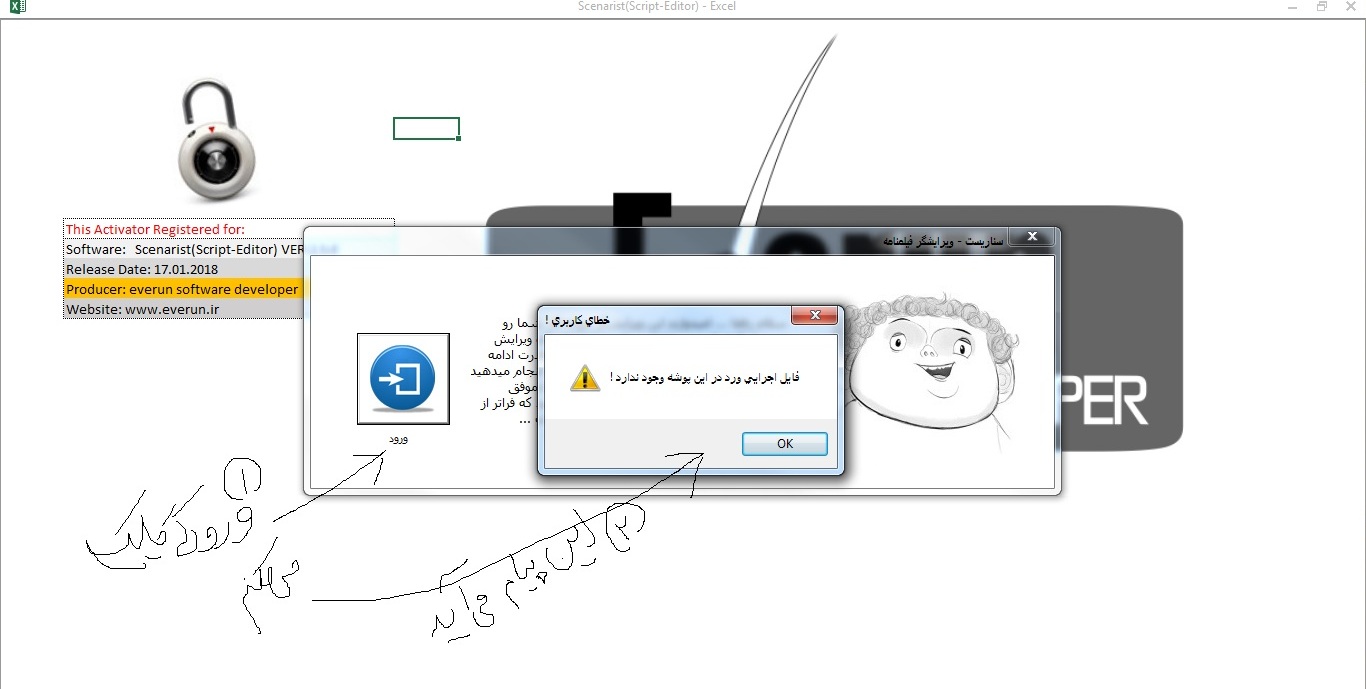 |
|||||
|
این مشکل تنها در صورت تیک نزدن گزینه Run as administrator ایجاد می شود.
لطفا ویندوز را ری استارت کنید.
سپس:
راه حل اول : لطفا مطابق فیلم ویدئویی زیر گزینه Run as administrator را به صورت دائمی فعال کنید تا در هر بار ورود به نرم افزار دچار مشکل نشوید.
لینک دانلود فایل ویدئویی : دانلود
راه حل دوم : می توانید برنامه را از نصب خارج کنید و در درایوی به غیر از درایو C برنامه را نصب فرمایید. |
|||||
|
سوال بیست و سوم - فیلمنامه ام را روی سیستم قبلی ذخیره کرده ام. حالا که آن فیلمنامه را روی سیستم جدید بارگذاری می کنم، با پنجره " کد فعالسازی را وارد کنید" روبرو می شوم. در حالیکه کد فعالسازی جدید را به درستی وارد نموده ام. لطفا راهنمایی کنید. |
|||||
|
توجه داشته باشید که مطابق آموزشها، فایل ذخیره شده با سناریست برای یک سیستم تعریف می شود. چنانچه قصد دارید در کامپیوتر دیگری آن فایل قدیمی را با نرم افزار سناریست ویرایش کنید، کافیست یک کپی از متن فیلمنامه تان گرفته و سپس آن را در نرم افزار سناریست (در سیستم جدید) paste کنید و سپس عملیات ذخیره را از منوی نرم افزار سناریست انجام دهید تا فیلمنامه شما با هر بار بارگذاری در سیستم جدید با این مشکل روبرو نشود. |
دانلودهای مرتبط
برای استفاده از این محصول، لیست زیر را مطالعه کنید . این لیست شامل نرم افزارهایی می باشد که می بایست از قبل روی سیستم نصب شده باشد. چنانچه این پیش نیازها آماده نباشند محصول موردنظر شما به درستی اجرا نخواهد شد. همچنین لینک دانلود این نرم افزارها از سایتهای دیگر در این فهرست قرار داده شده است.
- مجموعه مایکروسافت آفیس
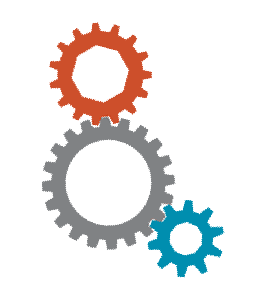 2016
2016 - مجموعه مایکروسافت آفیس 2013
- آکروبات ریدر
- فونت ب نازنین (برای دانلود کلیک کنید)
نکات بسیار مهم فنی

نکات فنی بسیار مهم برای کار با نرم افزار
1- چنانچه ابتدای اجرای نرم افزار با خطای زیر مواجه شدید :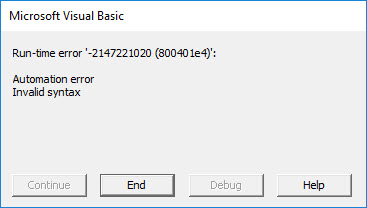
دلیل آن یکی از آپدیت های معیوب مایکروسافت آفیس می باشد که پس از اطلاع رسانی خطای مذکور به مایکروسافت، آپدیت زیر جهت رفع این خطا ارائه شده است. کافیست افزونه زیر را دانلود و به راحتی نصب نمایید:
آپدیت kb4011093 - برای آفیس نسخه 32 بیت
آپدیت kb4011093 - برای آفیس نسخه 64 بیت
2 - هنگام کار با این نرم افزار از باز کردن فایلهای دیگر و به خصوص فایلهای نرم افزارهای آفیس خودداری کنید.
3 - پس از خارج شدن از نرم افزار کمی صبر کنید تا فایل اجرایی کاملا بسته شود و بلافاصله اقدام به ورود مجدد به نرم افزار ننمایید.
فروشگاه

ویرایشگر فیلمنامه سناریست "Scenarist - script editor" افزونه ویرایشی فیلمنامه نویسی فارسی؛ این محصول بهینه سازی شده برای خوانش راحت تر فیلمنامه توسط عوامل سازنده فیلم و به نوعی زبان مشترک فیلمنامه نویس و گروه اجرایی می باشد. این فرمت توسط اساتید، صاحب نظران و فیلمنامه نویسان حرفه ای فارسی بومی سازی شده است ...
توضیحات بیشتر